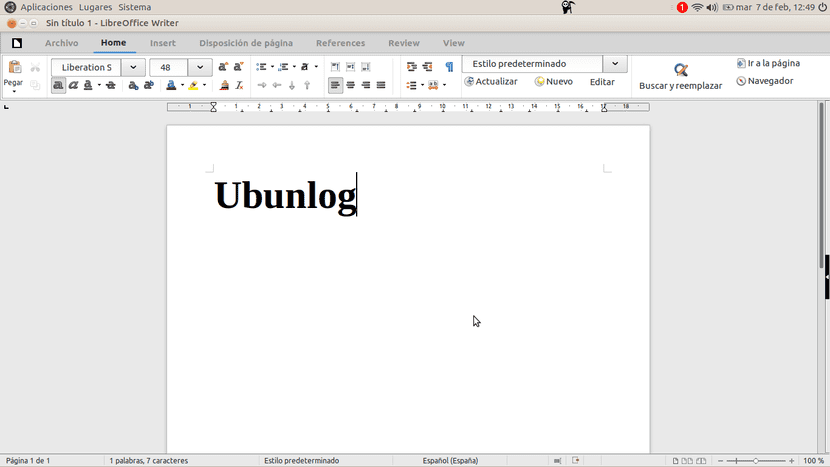
Viem, že je ťažké to rozpoznať, ale aj keď máme radi slobodný softvér, vždy sa nájde nejaký proprietárny softvér, ktorý sa nám páči viac alebo na ktorý sme si už zvykli. To je zvyčajne prípad Microsoft Office, kancelárskeho balíka Microsoft, ktorý je najpoužívanejší na celom svete a ktorý nakoniec používame viac, ako zvyčajne poznáme. Jedným z dôvodov môže byť opatrnejšie rozhranie, ktoré však môžeme dosiahnuť, ak použijeme LibreOffice 5.3 Ribbon rozhranie.
LibreOffice 5.3 bol uvedený na trh pred pár dňami a medzi jeho novinky patrí aj nové experimentálne rozhranie podobné rozhraniu Microsoft Office. Ale skôr ako začneme vysvetľovať, ako to získať, musíme si ujasniť, že je k dispozícii od verzie LibreOffice 5.3, verzie, ktorá zatiaľ nie je k dispozícii v predvolených úložiskách APT Ubuntu. Áno, je to ako balíček Snap, takže najlepším spôsobom na otestovanie novej verzie je zadanie príkazu sudo apt snap libreoffice. S najaktuálnejšou verziou budeme pripravení aktivovať rozhranie Ribbon.
Vylepšite obrázok LibreOffice pomocou rozhrania Ribbon
Ak chcete aktivovať rozhranie LibreOffice 5.3+ Ribbon, urobíme nasledovné:
- Stojí za to pripomenúť, že musíme mať LibreOffice v5.3 alebo novší. Pokiaľ ju nemáme nainštalovanú, môžeme čakať na nahranie novej verzie do repozitárov Ubuntu APT, choď na Web LibreOffice, stiahnite a nainštalujte softvér alebo nainštalujte balík Snap pomocou príkazu, ktorý sme spomenuli vyššie.
- Ďalším krokom bude otvorenie LibreOffice.
- Na hlavnej obrazovke, kde si môžeme zvoliť, aký typ projektu sa má začať, prejdeme na Voliteľné nástroje.
- Ďalej vyberieme Pokročilé, označíme možnosť „Aktivovať experimentálne funkcie“ a klikneme na OK.
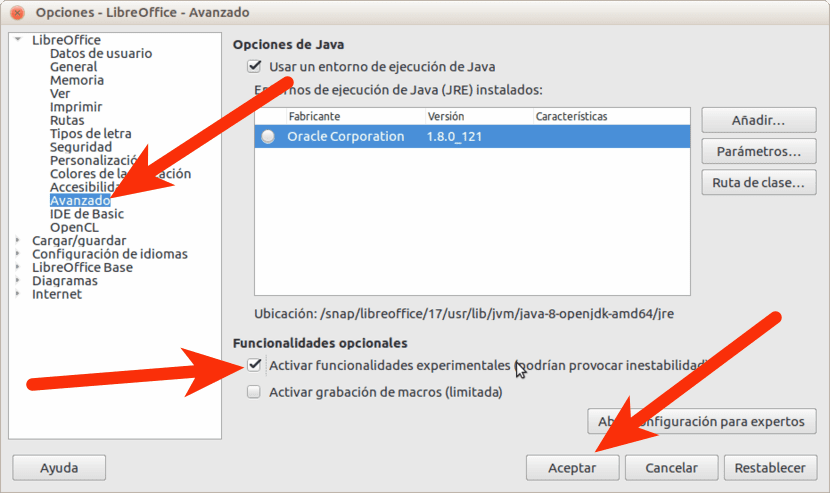
- Požiada nás o reštartovanie LibreOffice. Robíme.
- Po reštartovaní otvoríme niektoré zo softvérových aplikácií. Napríklad Writer.
- V programe Writer klikneme na ponuku Rozhranie pohľadu / rozloženia a vyberieme páska.
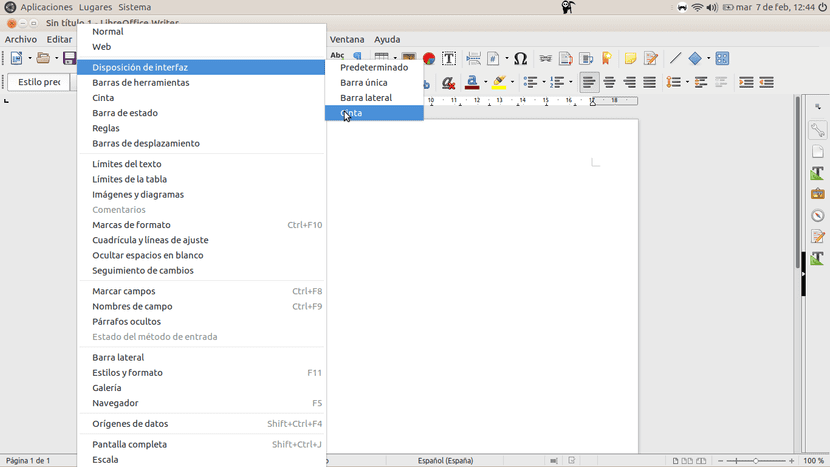
- Už by sme používali rozhranie Ribbon, ale stále budeme môcť upravovať niektoré možnosti. V ponuke Zobraziť / Páska Môžeme si vybrať z troch možností, ale najlepšia je nepochybne V záložkách.
Čo si myslíte o rozhraní LibreOffice 5.3 Ribbon?
Cez: omgubuntu.co.uk
Dobrý vstup, ďakujem.
Dá sa zmeniť ikona ikony?
Rovnako ako vo všetkých verziách libreoffice máte veľa tém: vánok (predvolene), tango, elementárne, galaxie, človek, sifr a kyslík prichádzajú v úložiskách. Najjednoduchšie je otvoriť terminál a napísať
sudo apt-get nainštalovať libreoffice-style-sifr libreoffice-style-galaxy libreoffice-style-human libreoffice-style-kyslík libreoffice-style-elementárne
Takže si ich nainštalujete všetky a získate ten, ktorý sa vám páči. Potom z ponuky Nástroje> Možnosti> Libreoffice> Zobraziť zmeníte tému a reštartujete aplikáciu.
Keď som začal používať Office 2007, rozhranie „pásky“ sa mi zdalo hrozné. Bol som zvyknutý používať Office 2000 a na osobnom počítači som už používal OpenOffice a nemohol som nájsť žiadne nástroje. Rýchlo som sa rozhodol v prospech slobodného softvéru (migrácia na Linux trvala iba rok) a zabudol som na kanceláriu. Ale tento rok som bol z pracovných dôvodov nútený používať Office a videl som možnosti „pásky“, bolo to pre mňa produktívnejšie, tak som sa tešil na verziu 5.3.
Už som vyskúšal vývojovú verziu v decembri a vyzerala naozaj zle, včera som si nainštaloval novú verziu a tá sa veľmi zlepšila (skvelá vývojová práca), ale stále ju treba vyleštiť, zatiaľ okrem patentovej nedostatočnej integrácie s jazykovým rozhraním chýbajú nástroje Späť a Znovu, ktoré sa nezobrazia na páse s nástrojmi. Tiež používam Kubuntu a integrácia s KDE je strašná, ale veľmi dobrá s GTK 3, takže som odstránil integráciu s Qt a nainštaloval som integračný balík s GTK3 a ten sa výrazne zlepšil.
Zaujímavosťou je, že okrem pásky sa dá zobraziť aj panel s ponukami, ktorý tak dodáva chýbajúce nástroje a zaručuje produktivitu. Zatiaľ to nechám, ak uvidím, že ma nepresvedčí, vrátim sa na predvolené rozhranie.
…. ako pekne, dobre. Z praktických dôvodov mi moje skúsenosti hovoria, že len veľmi málo predvolených možností ponuky nie je veľa a nebol som schopný sa vrátiť na predvolené menu, a to na pásku. Zdravím vás!